win10安装三方输入法死机了 Win10微软拼音输入法卡死解决方法
最近有用户反映,在Win10系统中安装了三方输入法后出现了死机现象,尤其是在使用微软拼音输入法时更为频繁,面对这一问题,用户可能会感到困惑和焦虑。不过事实上解决这一问题并不难,只需要按照正确的方法进行操作即可。接下来我们将介绍一些解决Win10微软拼音输入法卡死的有效方法,帮助用户顺利解决这一困扰。
步骤如下:
1.方法一:关闭云计算
1.点击任务栏左下角的小娜图标,在搜索框输入”区域和语言设置“。然后点击搜索到的选项【区域和语言设置】系统设置
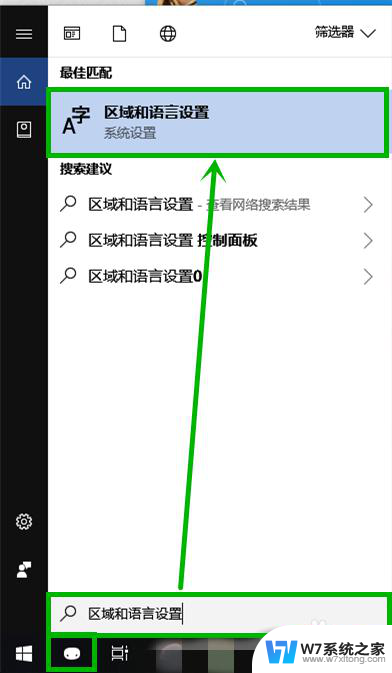
2.在打开的界面的【区域和语言】右侧,点击【中文】后再点击显示出来的【选项】
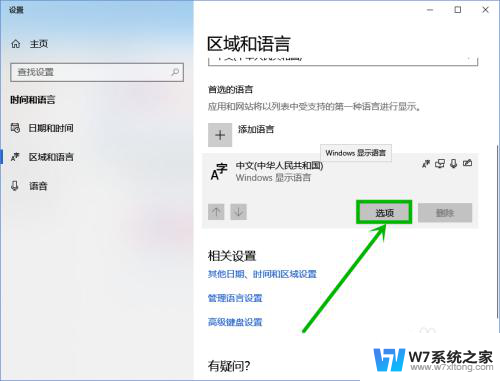
3.在打开界面下拉到最底部,点击【键盘】组的【微软拼音】选项,然后再点击显示出来的【选项】
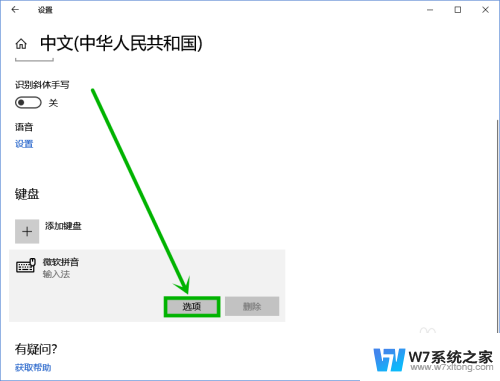
4.在打开的界面选择【词库和自学习】选项(其实这一步可以直接通过右击任务栏左下角的输入法,然后选择【设置】打开。作为一个备用快捷方法——看第二幅图)
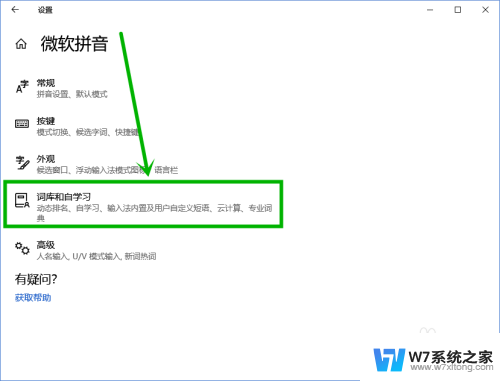
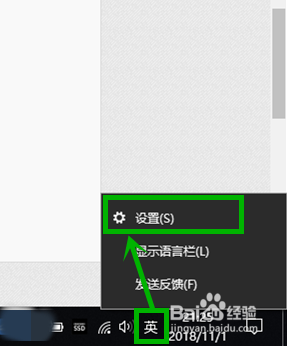
5.在打开的【词库和自学习】设置界面下拉到最底部,将云计算前面的开关全部关闭
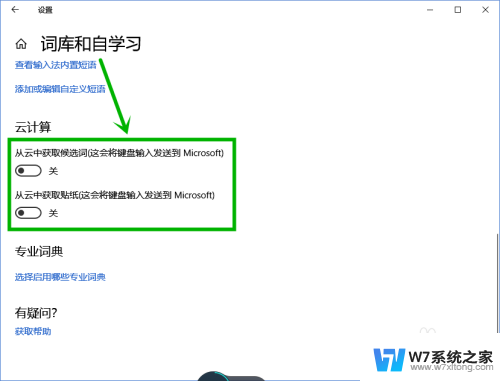
6.方法二:删除chs文件夹
点击【此电脑】,打开【文件管理器】。然后在地址框输入:C:\Users\(你的用户名)\AppData\Roaming\Microsoft\InputMethod后回车,就可以看到chs文件夹,删除后重启电脑就行了,由于appdate文件夹默认是隐藏的,所以通过在地址框输入文件路径的打开方法
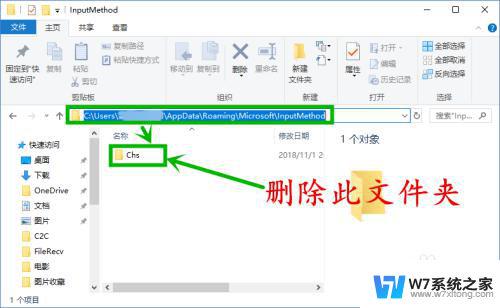
以上是关于win10安装第三方输入法导致死机的全部内容,如果您还有疑问,请按照以上步骤进行操作,希望这能对大家有所帮助。
win10安装三方输入法死机了 Win10微软拼音输入法卡死解决方法相关教程
-
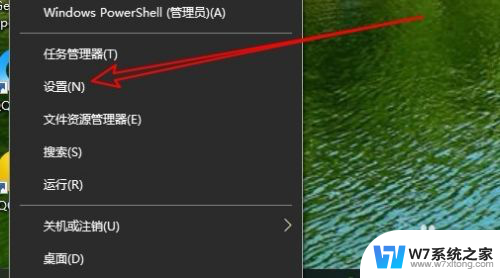 电脑如何安装拼音输入法 Win10微软拼音输入法安装步骤
电脑如何安装拼音输入法 Win10微软拼音输入法安装步骤2024-06-12
-
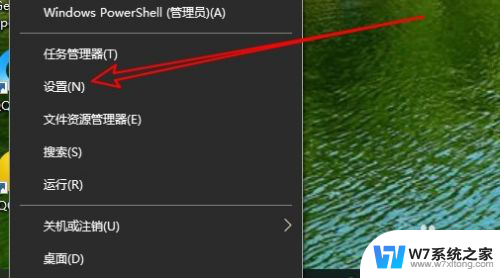 win10安装微软拼音 Win10系统微软拼音输入法安装步骤
win10安装微软拼音 Win10系统微软拼音输入法安装步骤2024-05-12
-
 怎样在电脑上装五笔输入法 Win10如何安装微软五笔输入法
怎样在电脑上装五笔输入法 Win10如何安装微软五笔输入法2025-03-31
-
 新电脑安装win11过程中死机 Win11开机卡死在桌面的解决方法
新电脑安装win11过程中死机 Win11开机卡死在桌面的解决方法2024-07-03
- win101809安装卡在输入用户名 win10系统安装无法输入用户名怎么解决
- win10安装qq五笔不能用了 win10 qq五笔输入法无法卸载的解决方法
- win10安装万能五笔后输入法不见了 Win10系统如何轻松切换多个输入法
- 重装win11卡在了登录界面 Win11更新后无法进入系统的解决方法
- 搜狗输入法安装在window10系统怎么没法使用 搜狗输入法闪退怎么处理
- win10装个软件都蓝屏 win10安装蓝屏问题解决方法
- esd系统怎么装 win7下如何安装ESD文件
- 惠普1106驱动如何安装 惠普p1106打印机驱动安装步骤
- windows11怎么禁止安装软件 电脑如何阻止某个软件的安装
- u盘启动发现不了硬盘 怎样解决电脑U盘装系统找不到硬盘的问题
- 为什么驱动卸载了会自动安装 如何彻底解决驱动卸载后自动安装问题
- 32位软件能在win10运行吗 在64位系统中安装32位应用程序步骤
系统安装教程推荐
- 1 怎样在电脑上装五笔输入法 Win10如何安装微软五笔输入法
- 2 u盘启动发现不了硬盘 怎样解决电脑U盘装系统找不到硬盘的问题
- 3 为什么驱动卸载了会自动安装 如何彻底解决驱动卸载后自动安装问题
- 4 win11安装照片查看器 Win11 24H2升级后图片无法打开怎么办
- 5 win11怎么设置五笔 Windows11如何安装五笔输入法
- 6 装win11必须 安全启动 Win11安装遇到这台电脑必须支持安全启动怎么办
- 7 win10怎么跟新蓝牙驱动 Win10电脑蓝牙驱动安装教程
- 8 win11系统装不了打印机 Windows11打印机驱动安装失败解决方法
- 9 win11改应用安装位置 win11软件安装位置修改教程
- 10 最新版本win10 如何安装ie IE浏览器安装教程